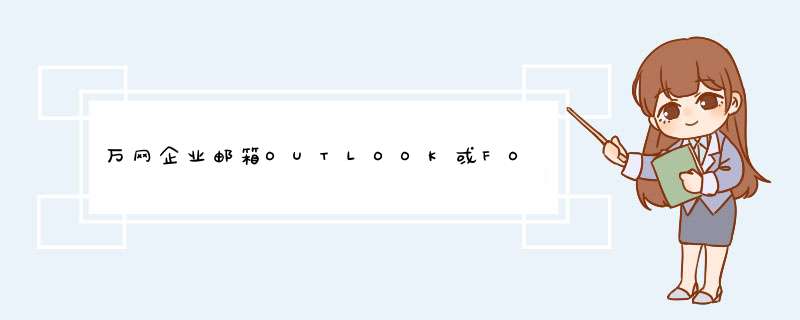
1.首先打开Outlook 2013,如果你第一次使用则立刻会弹出配置界面,如果没有弹出则点击右上角“文件”—“信息”—“添加账户”打开配置界面,如下图:
此处选择POP或IMAP服务并点击下一步
3.如上图所标注:
上图:用户信息里的姓名你可以随便写,电子邮件地址则填写邮箱地址,即landian@ldstu.com。
账户类型:POP3
接收邮件服务器:pop3.ldstu.com 或 pop3.mxhichina.com (注意上图中用蓝色字标注的pop.你的域名.com为错误,少打了3,即为pop3.域名.com)
发送邮件服务器:smtp.ldstu.com 或 smtp.mxhichina.com
登陆信息:用户名输入完整的邮箱地址,例如鸭子哥的landian@ldstu.com。
输入完成后不要立刻点击下一步,而是点击“其他设置”,配置如下图:
下图:勾选“我的发送服务器(SMTP)要求验证”,这里都是一样的,其他邮箱也需要勾选。
4.下图:万网企业邮箱可选是否加密,即995/110、465/25,其中995和465为SSL,如下图所示。
推荐使用SSL通道更安全!
5.接收服务器:995
勾选此服务器要求加密链接(SSL)
发送服务器输入:465
使用以下加密连接类型:选择SSL
在传递中,勾选在服务器上保留邮件副本,不要勾选14天后删除服务器上的邮件副本。
点击确定,然后点击下一步即可。
Outlook Express 4.0,5.0及outlook2000的设置方法基本相同,我们现以中文Outlook Express 5.0为例进行说明::1.启动Outlook Express;
2.依次单击"工具->帐号"菜单项,打开"Internet 帐号"窗口;
3.单击"邮件"标签(默认);
单击"添加"按钮,从弹出的菜单中选择"邮件"选项将弹出Internet连接向导;
4.首先输入您的"显示姓名",此姓名将出现在您所发送邮件的"寄件人"一栏;
单击"下一步"按钮;
6.在弹出的窗口中输入您的邮箱地址.例如yourname@yourdomain.com
单击"下一步"按钮;
7.在弹出的"电子邮件服务器名"窗口中,系统默认"我的接收邮件服务器"为"POP3",不需要修改;
在"接收邮件(POP3,IMAP或HTTP)服务器(I)"中填写您接收邮件的服务器地址,例如:mail.yourdomain.com;
在"外发邮件服务器(SMTP)",中填写您外发邮件服务器的地址,例如:mail.yourdomain.com
单击"下一步"按钮;
8.在弹出的窗口中分别输入您的邮箱的帐号名和密码。
其中帐号名是您的邮箱地址,例如您的邮箱地址是yourname@yourdomain.com,则帐号名是yourname@yourdomain.com;为了确保安全,密码显示为星号。如果您没有输入密码或输入密码有误,系统会在接收邮件时提示您输入密码。
单击"下一步"按钮;
9.弹出"祝贺您"窗口;
单击"完成"按钮返回上层窗口;
10.单击"属性"按钮,打开设置窗口,单击"服务器"选项卡,在窗口下方,勾选"我的服务器要求身份验证",然后单击"确定"返回。
完成以上设置之后,您就可以单击窗口中的"发送接收"工具按钮进行邮件的收发了。
返回
1.如何在Outlook Express 2002中使用使用本邮件系统
--------------------------------------------------------------------------------
Outlook Express 2002以及office outlook2002的设置的方法如下:
1.首先,启动Outlook Express;
2.从菜单中选择"工具/帐号"菜单项,打开"电子邮件帐号"窗口;
3.选择“建新的电子邮件帐户”(默认),并单击下一步;
4.选择“pop3”帐户,并单击下一步;
5.弹出的对话筐中填入以下内容:
在用户信息中输入您的姓名,电子邮件地址。
在服务器信息中,输入邮箱的POP3和smtp服务器名称:
接收邮件服务器(pop3):mail.yourdomain.com
发送邮件服务器(smtp):mail.yourdomain.com
然后在登陆信息里面输入您要邮箱用户名(即邮箱地址)和密码,然后点击“其他设置”,如图中所示。
6.点击“其他设置”后的画面如下,点击“发送服务器”,并在“我的发送服务器要求验证”该项上打勾。
单击"确定"按钮;
并单击“下一步”按钮。
7.点击“完成”后,整个设置过程就结束了,完成以上设置之后,您就可以单击窗口中的"发送接收"工具按钮
进行邮件的收发了。
1、进入QQ企业邮箱后在邮箱“设置”中的菜单栏找到“帐户”这一项,在”帐户“的下面找到“POP3/IMAP/SMTP/EXchange等服务”这一项。
2、在下面的开启服务中找到“POP3/SMTP服务”,点击后面的开启进入POP3/SMTP的开启界面,点击“设置",出现提示设置独立密码的界面。
3、点击设置输入独立密码,再次确认独立密码,建议在下面的“从QQ登录时”选择可以直接用QQ查看新邮件,从邮箱登录时才输入密码,不然比较麻烦。
4、选择该项后,确认开启就可以,此时邮箱的“POP3/SMTP服务”会自动开启。关闭直接点击”关闭“就行。
5、在使用到邮箱POP3/SMTP服务的功能时,比如要用新浪邮箱代收QQ邮箱时,进行添加代收邮箱时需要输入QQ邮箱账号和独立密码而不再是QQ号的登录密码了。
6、开启独立密码后每次进入邮箱,要使用邮箱全部功能需要切换到完整版才行,需要输入独立密码。同样,如果关闭了独立密码功能,POP3/SMTP服务便不能再使用了。
腾讯(QQ)企业邮箱支持通过客户端进行邮件管理。
POP3/SMTP协议
收发邮件服务器地址分别如下。
接收邮件服务器:pop.exmail.qq.com (端口 110)
发送邮件服务器:smtp.exmail.qq.com (端口 25)
同时支持SSL加密方式登录,此时需要更改一下端口号。
接收服务器端口:995
发送服务器端口:465
IMAP协议
接收邮件服务器:imap.exmail.qq.com
如果使用SSL加密方式,接收服务器端口是: 993
注:邮箱默认都支持这些协议,用户无需自己手动开启这些服务器与端口,输入邮件帐户必需时为邮件地址全称,然后点击开启保存即可完成设置。
欢迎分享,转载请注明来源:夏雨云

 微信扫一扫
微信扫一扫
 支付宝扫一扫
支付宝扫一扫
评论列表(0条)